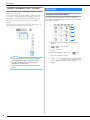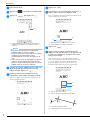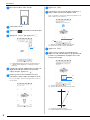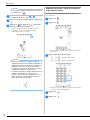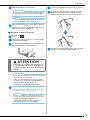KIT de mise à niveau
I
Manuel d’instructions
Machine à coudre et à broder
Veillez à lire ce document avant d'utiliser la machine.
Nous vous conseillons de conserver ce document à portée de main pour vous y référer ultérieurement.
Les manuels les plus récents sont disponibles sur le site internet Brother support (Site Web de soutien Brother)
( https://s.brother/cmeka/ ).

1
TABLE DES MATIÈRES
(POUR INNOV-ÍS XJ1 UNIQUEMENT) POINTS UTILITAIRES ET DE CARACTÈRES/
DÉCORATIFS .......................................................................................................................... 2
Les motifs de points utilitaires......................................................................................................................... 2
Modification des angles de début et de fin du motif de points (Fonction finition des points en biseau
(tapering)) ....................................................................................................................................................... 2
Quilting (courtepointe) style « à la main » ...................................................................................................... 5
BRODERIE............................................................................................................................... 5
Nouveaux motifs de broderie.......................................................................................................................... 5
Motifs de boutonnière..................................................................................................................................... 6
Motifs d'œillet................................................................................................................................................. 6
Fonction de positionnement à 2 points de la broderie..................................................................................... 6
Réglage de désélection de la partie (réglage d'absence de broderie)............................................................. 10
Répétition de motifs à l'aide de la fonction Copie dans la matrice................................................................ 11
Application My Stitch Monitor (Mon Moniteur de Point).............................................................................. 12
Création de points façon piqué libre, de points de quilting (courtepointe) en écho ou de motifs de
remplissage décoratifs autour d'un motif ...................................................................................................... 13
Broderie de motifs pour fil couché................................................................................................................ 14
MON CENTRE DE MOTIFS (MY DESIGN CENTER) .............................................................. 17
Motifs supplémentaires ................................................................................................................................. 17
Utilisation de la touche d'effacement............................................................................................................ 17
Réglage des types de pinceaux ...................................................................................................................... 17
Contours mémorisés...................................................................................................................................... 17
AUTRES FONCTIONS ........................................................................................................... 17
TABLE DES MATIÈRES

(POUR INNOV-ÍS XJ1 UNIQUEMENT) POINTS UTILITAIRES ET DE CARACTÈRES/DÉCORATIFS
2
Ce manuel fournit des détails sur les fonctions ajoutées/mises à niveau. Avant d'utiliser ce manuel, mettez votre machine
à niveau en suivant la procédure du guide d'installation. Avant d'utiliser les fonctions décrites dans ce manuel, lisez le
manuel d'instructions fourni avec la machine.
Les illustrations d'écrans fournies dans ce manuel peuvent être différentes des écrans réels qui apparaissent sur la machine.
Les motifs de points utilitaires
10 motifs de points utilitaires ont été ajoutés. Ces points sont
aussi conçus pour être utilisés avec le pied à double-
entraînement.
De plus, les motifs de points (autres que ) de
la catégorie peuvent être utilisés avec le pied à double
entraînement.
Modification des angles de début et de fin
du motif de points (Fonction finition des
points en biseau (tapering))
Les angles de début et de fin des motifs de points peuvent être
modifiés. Cette fonction est utile quand on coud des projets dotés
d'angles très définis ou de points décoratifs, pour la fixation
d'appliqués, etc.
Utilisez la méthode de finition de la couture du motif de
points qui correspond à vos besoins.
• Méthode 1 : Commencez en changeant l'angle à la
fin de la couture en appuyant sur la touche « Point
inverse » (page 2)
• Méthode 2 : Couture d'un nombre spécifié de motifs
de points (page 4)
QMéthode 1 : Commencez en changeant l'angle
à la fin de la couture en appuyant sur la touche
« Point inverse »
aAppuyez sur , puis , et sélectionnez un
motif de points auquel appliquer une finition en biseau.
(POUR INNOV-ÍS XJ1
UNIQUEMENT) POINTS
UTILITAIRES ET DE CARACTÈRES/
DÉCORATIFS
Remarque
• En utilisant le même matériel et le même motif de
points que pour votre projet, cousez quelques
points d'essai pour prévisualiser votre motif. Si
nécessaire, fixez un renfort de broderie.
•
Si des points de renfort sont nécessaires au début et à la
fin de la couture, utilisez (Touche Point de renfort).
(Touche Point inverse) ne peut pas être utilisée pour
la couture de points de renfort quand la fonction finition
des points en biseau (tapering) est activée.

(POUR INNOV-ÍS XJ1 UNIQUEMENT) POINTS UTILITAIRES ET DE CARACTÈRES/DÉCORATIFS
3
bSi nécessaire, modifiez la largeur et la longueur de
point.
cAppuyez sur .
dAppuyez sur , sélectionnez les réglages d'angle
pour le début et la fin de la couture, puis appuyez sur
.
1Sélectionnez le début ou la fin de la couture.
2Sélectionnez un angle.
3Spécifiez que l'angle ne change pas.
eSélectionnez la méthode de finition de la couture. Pour
cet exemple, comme l'angle à la fin de la couture
commencera à changer quand vous appuierez sur
(Touche Point inverse), sélectionnez .
1Appuyez sur (Touche Point inverse) pour que
l'angle à la fin de la couture commence à changer; la
machine s'arrête une fois la couture terminée.
2La machine s'arrête quand le nombre de motifs de
points spécifié a été cousu. Le nombre des motifs
spécifiés inclut le nombre de motifs utilisés pour changer
l'angle. (page 4)
fSi nécessaire, utilisez une craie pour dessiner une ligne
à l'endroit à coudre.
gCommencez à coudre.
hUne fois la longueur souhaitée cousue, appuyez sur
(Touche Point inverse).
Quand vous appuyez sur (Touche Point inverse),
l'angle à la fin de la couture commence à changer et
la machine s'arrête une fois la couture terminée.
iUne fois que vous avez terminé de coudre, définissez
[Biseau] sur [OFF], puis appuyez sur .
2
1
3
Mémo
• Si vous arrêtez de coudre au point où la couture en
biseau du bout devrait commencer (soit en
appuyant sur la touche « Marche/Arrêt », soit en
levant le pied de la pédale), appuyez sur
(Touche Point inverse) et reprenez la couture soit
en appuyant sur la touche « Marche/Arrêt », soit en
appuyant sur la pédale. La finition en biseau du
bout commencera dès que la couture aura repris.
2
1

(POUR INNOV-ÍS XJ1 UNIQUEMENT) POINTS UTILITAIRES ET DE CARACTÈRES/DÉCORATIFS
4
QMéthode 2 : Couture d'un nombre spécifié de
motifs de points
Avec cette méthode, le nombre de motifs de points (y
compris ceux utilisés pour changer l'angle) est spécifié.
Ceci permet de coudre de manière répétée plusieurs
motifs de points de la même longueur.
aReportez-vous aux étapes a à d de la « Méthode 1 :
Commencez en changeant l'angle à la fin de la couture
en appuyant sur la touche « Point inverse » » à la
page 2 pour sélectionner les réglages d'angle pour le
début et la fin de la couture.
bAppuyez sur , puis spécifiez le nombre de motifs
de points (y compris ceux utilisés pour changer
l'angle).
1Longueur approximative du motif de points
cCommencez à coudre.
Une fois le travail de couture terminé, la machine
s'arrête automatiquement.
QEnregistrement de réglages
Les réglages des angles spécifiés pour le début et la fin, de
la méthode de finition du biseau et du point peuvent être
enregistrés dans la mémoire de la machine.
aAprès avoir réglé la fonction de finition en biseau,
touchez .
bAppuyez sur .
QRécupération des réglages enregistrés
aTouchez pour récupérer le réglage enregistré
après avoir sélectionné le motif.
bTouchez la touche numérotée des réglages à récupérer
puis touchez .
* Les réglages ne peuvent pas être récupérés si la
fonction finition des points en biseau (tapering) est
réglée sur [ON].
Mémo
• Le nombre de motifs de points utilisé pour
changer l'angle dépend du motif et de l'angle.
Faites des essais de couture pour vérifier le
résultat.
Mémo
• Pour coudre des points en carré, sélectionnez
pour le début de la couture et pour la fin
de la couture, puis continuez à coudre le même
motif de points, en faisant tourner le tissu de 90°
après avoir cousu chaque ligne de points.
Il peut être utile de régler le pivotement lorsque l'on
change de sens de couture. Pour de plus amples
détails, reportez-vous à la section « Pivotement »
du manuel d'instructions de la machine.
1
Mémo
• Pour de plus amples informations sur la manière
d'enregistrer et de rappeler des réglages, reportez-
vous à la section « Enregistrement de vos réglages
de points » du manuel d'instructions de la machine.

BRODERIE
5
Quilting (courtepointe) style « à la main »
Trois motifs de points pour le quilting (courtepointe) style « à
la main » ont été ajoutés.
Cousez des motifs de points de quilting (courtepointe) style
« à la main » en utilisant les fils recommandés ci-dessous :
Fil supérieur : Utilisez un fil de nylon transparent ou léger
assorti à la couleur du tissu ou pour que ce fil semble
invisible.
Fil de la canette : Utilisez une couleur qui contraste avec le
tissu pour que le motif de points ressorte bien.
Nouveaux motifs de broderie
Des motifs ont été ajoutés dans les catégories suivantes.
Pour de plus amples détails, reportez-vous au guide de motifs
de broderie de ce KIT.
1Des touches de sélection du type du motif ont été
ajoutées.
2 ont été ajoutés.
3 a été ajouté.
4Deux motifs d'œillet ont été ajoutés à . Des
motifs ont été ajoutés à .
5 ont été ajoutés. Pour de plus amples
détails sur la broderie pour fil couché, reportez-vous à la
section « Broderie de motifs pour fil couché » à la
page 14.
Mémo
• Pour la plupart des tissus et des fils, l'utilisation
d'une aiguille 90/14 offrira une finition propre.
• Pour faire remonter plus le fil de la canette,
augmentez la tension du fil.
• S-02, S-03, S-04 sont faits de plusieurs points
courts.
BRODERIE
1
2
3
5
4

BRODERIE
6
Motifs de boutonnière
Les réglages de taille pour les motifs de boutonnière ont été
modifiés. En plus des réglages auparavant disponibles [G],
[M] et [P], les réglages de taille [TP] et [TTP] sont disponibles.
aAppuyez sur puis appuyez sur .
bSélectionnez un motif, puis appuyez sur pour
changer la taille.
Motifs d'œillet
aAppuyez sur puis appuyez sur .
bSélectionnez un motif, puis appuyez sur pour
changer la taille.
Fonction de positionnement à 2 points de la
broderie
En utilisant la fonction de positionnement à 2 points de la
broderie avec un voyant lumineux, vous pouvez facilement
aligner la position de broderie. Cette fonction est utile quand
vous brodez dans une partie où il est nécessaire d'aligner le
motif, comme illustré ci-dessous.
aUtilisez une craie pour marquer la position de broderie
souhaitée.
La ligne dessinée pour le sens de référence doit être plus
longue.
1Repère à la craie
bPlacez le tissu dans le cadre à broder.
Mémo
• Si la position souhaitée du motif peut être établie
clairement, comme si l'on brode le long d'une
poche, par exemple, il n'est pas nécessaire de
marquer la position à la craie.
Remarque
• Quand vous placez le tissu dans le cadre à broder,
veillez à ce que le motif de broderie s'insère à
l'intérieur de la zone de broderie du cadre utilisé.
1Zone de broderie
2Taille du motif de broderie
3Repère à la craie
a
a
b
c

BRODERIE
7
cSélectionnez le motif.
dAppuyez sur pour afficher l'écran de broderie.
eAppuyez sur puis appuyez sur .
1Activez/désactivez la fonction de positionnement à
2 points de la broderie avec un pointeur à voyant
lumineux.
fSi un message apparaît, indiquant que les réglages de
déplacement et de pivotement vont revenir aux
réglages d'origine, appuyez sur .
gParmi les points de référence illustrés à l'écran,
sélectionnez le point à utiliser pour aligner le motif.
Pour cet exemple, sélectionnez le point dans le coin
inférieur gauche du motif.
hAppuyez sur .
iSélectionnez le sens (à partir du point de référence) à
utiliser comme référence pour aligner le motif.
Pour cet exemple, sélectionnez la flèche pointant vers la
droite comme sens de référence.
1Annulez les réglages d'alignement du motif.
2Permet de retourner à l'écran précédent.
jAppuyez sur .
kAppuyez sur les touches de positionnement pour
déplacer le cadre à broder jusqu'à ce que la position du
pointeur à voyant lumineux soit alignée sur le centre
de la première marque.
Pour modifier la vitesse de déplacement du cadre,
utilisez les touches de vitesse de mouvement du cadre.
S'il s'avère difficile de réaliser un alignement de
précision, appuyez sur une touche de vitesse de
mouvement du cadre pour une vitesse plus lente.
1Touches de positionnement
2Touches de vitesse de mouvement du cadre
3Centre de la première marque
4Lumière du pointeur à voyant lumineux
Mémo
• Le pointeur à voyant lumineux s'allume pour
indiquer le point de chute de l'aiguille.
• Lorsque le pointeur à voyant lumineux est allumé,
la hauteur du pied de broderie s'ajuste
automatiquement en fonction de l'épaisseur du
tissu.
• Si la surface du tissu est trop inégale ou rugueuse,
vérifiez et ajustez l'alignement de la lumière du
pointeur à voyant lumineux et le point de chute de
l'aiguille avant de commencer à broder.
1
2
1
1
2
c
d

BRODERIE
8
lAppuyez sur .
mAppuyez sur les touches de positionnement pour
déplacer le cadre à broder jusqu'à ce que la position du
pointeur à voyant lumineux soit alignée sur le centre
de la seconde marque.
Pour modifier la vitesse de déplacement du cadre,
utilisez les touches de vitesse de mouvement du cadre.
S'il s'avère difficile de réaliser un alignement de
précision, appuyez sur une touche de vitesse de
mouvement du cadre pour une vitesse plus lente.
1Touches de positionnement
2Touches de vitesse de mouvement du cadre
3Centre de la seconde marque
4Lumière du pointeur à voyant lumineux
nAppuyez sur .
Le motif est repositionné.
oAppuyez sur la touche « Marche/Arrêt » pour
commencer à broder.
QAutre exemple
En spécifiant un point et un sens d'alignement, les motifs
de broderie peuvent être positionnés et alignés pour
s'adapter à l'objectif voulu.
Dans cet exemple, un motif est aligné au centre à gauche
de la serviette.
aUtilisez une craie pour marquer la position de broderie
souhaitée.
La ligne dessinée pour le sens de référence doit être plus
longue.
1Repère à la craie
Remarque
• Si s'affiche à gauche des touches de
positionnement, le pointeur à voyant lumineux s'est
décalé par rapport à sa position initiale. Appuyez sur
pour régler la position.
1
2
c
d
Remarque
• Réglez la position du pointeur à voyant lumineux
sur une position qui n'est pas trop proche du
premier point de référence. S'il est trop proche, un
message apparaît vous invitant à le repositionner.
• Pour augmenter la précision de l'alignement du
motif, alignez la position du pointeur à voyant
lumineux au-dessus de la seconde marque (3) et
le plus loin possible de la marque du centre.
a

BRODERIE
9
bPlacez le tissu dans le cadre à broder.
cSélectionnez le motif.
dAppuyez sur pour afficher l'écran de broderie.
eAppuyez sur puis appuyez sur .
1Activez/désactivez la fonction de positionnement à
2 points de la broderie avec un pointeur à voyant
lumineux.
fSi un message apparaît, indiquant que les réglages de
déplacement et de pivotement vont revenir aux
réglages d'origine, appuyez sur .
gParmi les points de référence illustrés à l'écran,
sélectionnez le point à utiliser pour aligner le motif.
Pour cet exemple, sélectionnez le point au centre en
bas du motif.
hAppuyez sur .
iSélectionnez le sens (à partir du point de référence) à
utiliser comme référence pour aligner le motif.
Pour cet exemple, sélectionnez la flèche pointant vers le
haut comme sens de référence.
1Annulez les réglages d'alignement du motif.
2Permet de retourner à l'écran précédent.
jAppuyez sur .
kAppuyez sur les touches de positionnement pour
déplacer le cadre à broder jusqu'à ce que la position du
pointeur à voyant lumineux soit alignée sur le centre
de la première marque.
1Touches de positionnement
2Touches de vitesse de mouvement du cadre
3Centre de la première marque
4Lumière du pointeur à voyant lumineux
1
2
1
1
2
c
d

BRODERIE
10
lAppuyez sur .
mAppuyez sur les touches de positionnement pour
déplacer le cadre à broder jusqu'à ce que la position du
pointeur à voyant lumineux soit alignée sur le centre
de la seconde marque.
1Touches de positionnement
2Touches de vitesse de mouvement du cadre
3Centre de la seconde marque
4Lumière du pointeur à voyant lumineux
nAppuyez sur .
Le motif est repositionné.
oAppuyez sur la touche « Marche/Arrêt » pour
commencer à broder.
Réglage de désélection de la partie (réglage
d'absence de broderie)
Le réglage de désélection de la partie (qui spécifie qu'une
couleur de fil ne sera pas brodée) peut être appliqué à une
partie du motif qui comporte une couleur spécifique.
aAppuyez sur sur l'écran de modification de
broderie.
bDepuis l'affichage de la séquence de couleurs de fils,
sélectionnez la couleur de fil qui ne sera pas brodée.
La couleur de fil sélectionnée est mise en
surbrillance en bleu.
cAppuyez sur .
La marque apparaît pour indiquer que la
couleur de fil sélectionnée ne sera pas brodée.
Les parties du motif qui ne seront pas brodées sont
cachées sur l'écran d'aperçu du motif.
1
2
c
d

BRODERIE
11
dSi nécessaire, répétez les étapes b et c pour toutes
les couleurs de fil qui ne seront pas brodées.
eAprès avoir spécifié les réglages souhaités, appuyez sur
.
fAppuyez sur puis appuyez sur pour vérifier
une image agrandie de la broderie finie.
* Après avoir désélectionné une partie, vérifiez
l'image pour vous assurer qu'aucun point
auparavant caché n'est visible.
Répétition de motifs à l'aide de la fonction
Copie dans la matrice
Placez le motif de manière répétée dans l'ensemble de la
zone de broderie.
aAppuyez sur .
bAppuyez sur .
Le motif répété s'affiche positionné dans l'ensemble
de la zone.
cAjustez l'espacement du motif répété.
* : Agrandir l'espacement.
* : Rétrécir l'espacement.
Chaque fois que vous appuyez sur la touche, le motif
se repositionne automatiquement.
dAppuyez sur .
eAppuyez sur .
Mémo
• Pour annuler le réglage, sélectionnez la couleur de
fil et appuyez sur .
Mémo
• Quand vous enregistrez un motif sur lequel le
réglage de désélection de la partie est appliqué, le
réglage de désélection de la partie est également
enregistré. Toutefois, le motif ne peut pas être
enregistré si le réglage de désélection de la partie
est appliqué à toutes les couleurs de fil.
• Les parties auxquelles le réglage de désélection de
la partie a été appliqué ne sont en fait pas
affichées; elles ne sont pas supprimées. La zone
de broderie requise pour broder le motif est la
même que pour le motif d'origine.

BRODERIE
12
Application My Stitch Monitor (Mon
Moniteur de Point)
En installant l'application My Stitch Monitor (Mon Moniteur
de Point) sur votre appareil mobile (smartphone ou tablette) et
sur la machine, et en connectant cet appareil au même réseau
sans fil, vous pouvez surveiller l'état de la machine. Vous
pouvez également recevoir des notifications lorsque la
machine s'arrête.
QInstallation de l'application
aUtilisez votre appareil mobile (smartphone ou tablette)
pour scanner le code QR approprié, ci-dessous, afin
d'accéder à Google Play™ ou à l'App Store.
Android™ : https://s.brother/msmagi
iOS : https://s.brother/msmggi
bInstallez [My Stitch Monitor].
QSurveillance
aConnectez la machine à votre réseau sans fil.
* Reportez-vous à la section « FONCTIONS DE
CONNEXION AU RÉSEAU SANS FIL » du manuel
d'instructions de la machine.
bConfirmez que votre appareil mobile (smartphone ou
tablette) et votre machine sont connectés au même
réseau.
cAppuyez sur l'icône de [My Stitch Monitor] sur votre
appareil mobile (smartphone ou tablette) pour lancer
l'application.
dObservez les instructions qui s'affichent à l'écran pour
connecter l'application à votre machine.
* Sélectionnez le nom qui s'affiche à côté de [Nom de
la machine] sur l'écran de réglages de votre
machine.
Vous pouvez à présent surveiller l'état de votre
machine.
My Stitch Monitor
Mémo
• Pour télécharger et installer l'application, vous
pouvez également rechercher [My Stitch Monitor]
dans Google Play™ ou l'App Store.
• Pour plus d'informations sur la manière d'utiliser
cette application, visitez le site Web suivant.
https://s.brother/cpeka/
• Tous les noms de marque et de produit de sociétés
apparaissant sur des produits Brother, sur des
documents associés et sur n'importe quel autre
support sont des marques de commerce ou des
marques déposées de ces sociétés respectives.
Mémo
• L'application reçoit régulièrement des mises à jour.
Il est donc possible que les instructions ci-dessous
diffèrent des écrans et des opérations réels que
vous rencontrerez.

BRODERIE
13
Création de points façon piqué libre, de points
de quilting (courtepointe) en écho ou de motifs
de remplissage décoratifs autour d'un motif
En plus des motifs en points façon piqué libre, vous pouvez créer des
points de quilting (courtepointe) en écho et des motifs de remplissage
décoratifs autour des motifs intégrés de la machine ou de données de
broderie originales sans utiliser Mon Centre de Motifs (My Design Center).
aSélectionnez le motif qui sera ajouté autour, puis
appuyez sur .
bAppuyez sur puis appuyez sur .
c
Sélectionnez le motif décoratif qui va entourer le motif. Pour cet
exemple, sélectionnez (quilting (courtepointe) en écho).
1Points façon piqué libre
2Quilting (courtepointe) en écho
3Motifs de remplissage décoratifs
dSpécifiez les réglages, puis appuyez sur .
1L
e Quilting (courtepointe) en écho est ajouté dans la zone de la
taille de cadre sélectionnée. Si le motif est plus grand que la
taille de cadre à broder sélectionnée, la zone indiquant la taille
de cadre à broder apparaît grisée et le quilting (courtepointe)
en écho n'est pas ajouté.
2Spécifiez la distance entre le contour du motif et le
quilting (courtepointe) en écho.
3S
pécifiez l'espacement pour le quilting (courtepointe) en écho.
eVérifiez l'image du motif. Spécifiez les réglages de
nouveau si nécessaire. Si les réglages sont terminés,
appuyez sur .
1 2 3
1
2
3
Mémo
• Si (motifs de remplissage décoratifs) est
sélectionné, les réglages disponibles seront
différents de ceux du quilting (courtepointe) en
écho.
1Sélectionnez un motif de remplissage décoratif.
2Augmente/réduit la taille du motif.
1
2

BRODERIE
14
Broderie de motifs pour fil couché
Les motifs pour fil couché peuvent être brodés en utilisant du
fil.
QPréparation pour la broderie en fil couché
aMettez la machine hors tension.
Fixez l'unité de broderie.
bInstallez une canette bobinée avec le fil de canette à
broder.
cMettez la machine sous tension.
dAppuyez sur , puis appuyez sur .
eSélectionnez le motif voulu dans la catégorie voulue.
Puis appuyez sur .
1Motifs pour fil couché
2Police de remplissage pour fil couché (broderie)
fAppuyez sur pour verrouiller toutes les touches
et tous les boutons et relevez le levier du pied-de-
biche.
gFixez le pied de broderie pour fil couché « Y ».
ATTENTION
• Lorsque vous utilisez un fil, nous vous
recommandons de choisir un fil nº 4 (MOYEN
). Le fil moyen est souvent désigné comme
un fil peigné, 20 mailles tricotées pour 10 cm
ou 9 à 11 spires par pouce. Le fil a un diamètre
de 2 à 3 mm environ (env. 1/12-1/8" / pouce).
Si le fil est très fin ou très épais, s'il a une
forme inhabituelle (plat ou pelucheux), ou s'il
est composé de plus de 2 fils, vous risquez de
ne pas obtenir les meilleures finitions, de vous
blesser ou d'endommager la machine.
Remarque
• Si le support pour porte-bobines de la procédure
n'est pas fourni avec votre machine, achetez le
support pour porte-bobines en option chez votre
revendeur Brother agréé ou sur notre site Web.
https://s.brother/cpeka/
• Avant de broder votre ouvrage, faites un essai sur
une chute du même tissu que celui utilisé pour
votre ouvrage.
ATTENTION
• Si vous utilisez le pied de broderie pour fil
couché « Y », veillez à ce que la machine soit
en mode de broderie. Sinon, l'aiguille touchera
le pied de broderie pour fil couché, se cassera
et vous risquerez de vous blesser.
1 2

BRODERIE
15
hTournez le volant et assurez-vous que l'aiguille se
trouve dans la moitié gauche de l'orifice du pied de
broderie pour fil couché « Y ».
Si l'aiguille ne se trouve pas dans la moitié gauche,
utilisez le tournevis en forme de disque pour tourner la
vis du pied de broderie pour fil couché « Y » et régler la
position du pied de broderie. Tournez la vis vers vous
pour déplacer le pied de broderie vers la droite.
Tournez la vis vers l'arrière pour déplacer le pied de
broderie vers la gauche.
Une fois les réglages effectués, tournez le volant et
vérifiez que l'aiguille ne touche pas le pied-de-biche.
iFixez le support pour porte-bobines (vendu séparément
avec certains modèles) à la machine.
À ce stade, ne relevez pas le bras du guide-fil
rétractable.
jInsérez le guide-fil pour broderie en fil couché dans la
fente située en haut à gauche de la machine.
kPassez le fil dans le guide-fil rétractable et le guide-fil
(1) à (2).
lPassez le fil dans le guide sur le pied de broderie pour
fil couché « Y ».
mPassez le fil dans le pied de broderie pour fil couché
«Y».
Passez le fil dans la boucle de l'enfileur pour fil couché,
puis passez l'enfileur de haut en bas dans l'orifice du
pied de broderie pour fil couché « Y ». Tirez le fil vers
l'avant de la machine.
nAppuyez sur pour déverrouiller toutes les
touches et tous les boutons.
Remarque
• Tirez une longueur appropriée de fil de la pelote de
sorte que le fil ne soit pas tendu.
• Assurez-vous que le fil ne s'emmêle pas lorsque
vous travaillez.
Mémo
• Placez une feuille de papier sous le pied-de-biche
pour bien faire passer l'enfileur pour fil couché
dans l'orifice du pied de broderie pour fil couché
«Y».
1
2

BRODERIE
16
oEnfilez la machine avec le fil supérieur.
pAppuyez deux fois sur (touche de levée du pied-
de-biche) pour relever le pied-de-biche, puis fixez le
cadre à broder à l'unité de broderie.
QBroderie d'un motif à fil couché
aAppuyez sur .
bVeillez à tirer environ 20 cm (env. 8" / pouces) de fil
vers l'avant de la machine.
cTout en maintenant le fil dans votre main devant vous,
appuyez sur la touche « Marche/Arrêt ».
dAprès avoir brodé plusieurs points, relâchez le fil.
Lorsque la broderie est terminée, la machine coupe
automatiquement les fils, puis s'arrête.
eC
oupez le fil en laissant environ 20 cm (env. 8" / pouces).
fPercez un trou dans le tissu avec un poinçon ou une
aiguille à tapisserie, puis utilisez l'enfileur pour fil
couché pour tirer le fil en trop vers l'envers du tissu.
gAttachez l'extrémité du fil afin qu'il ne puisse être tiré
et utilisez des ciseaux pour couper le fil en trop.
Remarque
• N'utilisez pas le support pour porte-bobines pour le
fil supérieur. Sinon, les fils risquent de s'emmêler.
Mémo
• Pour de meilleurs résultats, utilisez un fil supérieur
qui est de la même couleur que le fil.
ATTENTION
• Le fil risque de se prendre dans l'aiguille et de
se casser si vous le tirez vers le haut. Faites
attention à ce que le fil ne se prenne pas dans
l'aiguille.
Remarque
• Avant de broder, assurez-vous qu'il y a assez de fil,
de fil supérieur et de la canette.
• Veillez à ce que le fil passe bien dans les guides.
Déroulez autant de fil que possible de la pelote de
sorte que le fil ne soit pas tendu.
• N'utilisez pas un fil qui présente des nœuds.
Mémo
• Lorsque vous utilisez un fil de haute densité, la
tension du fil supérieur peut être altérée. Si cela se
produit, il est possible de l'améliorer en
augmentant la [Hauteur du pied de broderie]
d'environ 1 mm sur l'écran des réglages.

MON CENTRE DE MOTIFS (MY DESIGN CENTER)
17
Motifs supplémentaires
15 motifs de remplissage décoratifs ont été ajoutés.
Les types de points de trait suivants ont été ajoutés.
1Point en E
2Point en V
3Points de motif
Appuyez sur pour sélectionner un point de motif.
Utilisation de la touche d'effacement
Des formes de gomme supplémentaires ont été ajoutées.
Réglage des types de pinceaux
Des types de pinceaux supplémentaires ont été ajoutés.
Contours mémorisés
20 contours de motif de broderie peuvent être enregistrés
comme formes d'estampille. Si plus de 20 formes sont
enregistrées en mémoire, la plus ancienne est
automatiquement effacée.
Pour plus de détails relatifs à la mémorisation d'une forme
d'estampille, reportez-vous à la section « Points décoratifs
autour d'un motif de broderie (une fonction de quilting
(courtepointe)) » du manuel d'instructions de la machine.
Les didacticiels vidéo relatifs aux nouvelles fonctions ont
été ajoutés. Reportez-vous à la section « Visionnage d'un
didacticiel vidéo » du manuel d'instructions de la
machine.
MON CENTRE DE MOTIFS (MY
DESIGN CENTER)
1 2 3
AUTRES FONCTIONS
-
 1
1
-
 2
2
-
 3
3
-
 4
4
-
 5
5
-
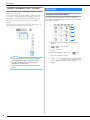 6
6
-
 7
7
-
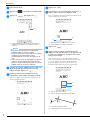 8
8
-
 9
9
-
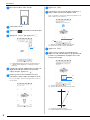 10
10
-
 11
11
-
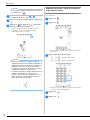 12
12
-
 13
13
-
 14
14
-
 15
15
-
 16
16
-
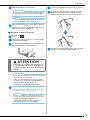 17
17
-
 18
18
-
 19
19